Creación de un nuevo tipo de transacción de ajuste
- En Aplicación, seleccione Tipos de confrontación y seleccione el tipo de confrontación que desee editar, y en Acciones, seleccione Editar.
- Seleccione el separador Tipos de transacción y, a continuación, Ajustar.
Note:
El tipo de coincidencia tiene que tener el estado Pendiente.
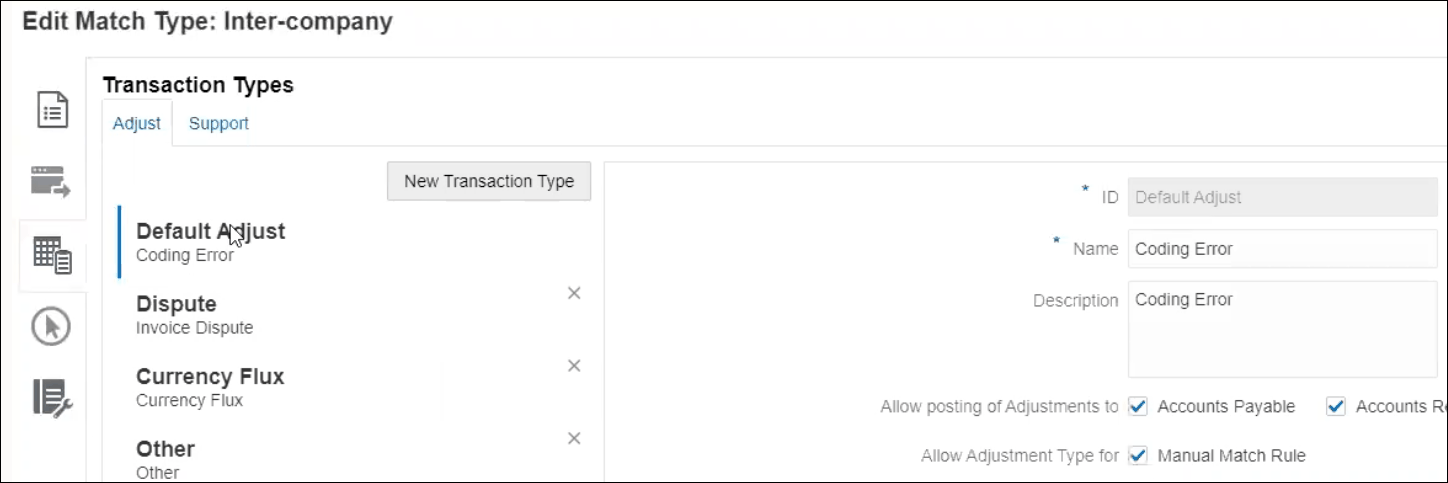
Puede ver una lista de los tipos de transacción en la parte izquierda.
- Puede cambiar el nombre y la descripción asociados al ID de ajuste predeterminado.
- Para crear un nuevo tipo de ajuste, haga clic en Nuevo tipo de transacción.
- Introduzca un ID (con un máximo de 25 caracteres que identifique este tipo de transacción), un nombre (con un máximo de 50 caracteres) y, opcionalmente, una descripción (con un máximo de 250 caracteres).
- Puede agregar nuevos atributos haciendo clic en Agregar y seleccionando a continuación Nuevo. Los atributos son atributos globales, de modo que estén disponibles para que los puedan usar otros usuario en una lista desplegable. Consulte Creación de atributos globales de soporte y ajuste.
Para agregar un atributo personalizado existente, haga clic en Agregar y seleccione Existente. En el cuadro de diálogo Detalles de atributo, seleccione el atributo personalizado necesario.
Note:
Además, puede utilizar un atributo global existente que esté disponible en la lista desplegable.Seleccione uno de los siguientes tipos de dato para cada atributo:
-
Texto: Se utiliza para comentarios extensos, descripciones, etc. Pueden tener hasta 255 caracteres
Note:
Para importar valores de cadena que incluyen una coma (,), el valor de cadena debe aparecer entre comillas dobles. Cuando la cadena aparezca entre comillas dobles, debe encerrar el resto de comillas dobles de la cadena en un segundo conjunto de comillas dobles. Se muestran ejemplos en esta tabla.Valor de cadena Estado de importación "GM LLC - GMNA, antes ""NAO"" ADMIN STAFF"Correcto (todo el valor de cadena entre comillas dobles y el segundo conjunto de comillas en NAO) "GM LLC - GMNA, antes "NAO" ADMIN STAFF"Error de importación (no hay un segundo conjunto de comillas dobles para NAO) "GM LLC - GMNA, antes NAO ADMIN STAFF"Correcto (comillas dobles en el valor de cadena) GM LLC - GMNA, antes NAO ADMIN STAFFError (no hay comillas dobles en el valor de cadena) -
Fecha: Se utiliza para los valores de fecha
El formato al cargar transacciones debe ser DD-MMM-AAAA o DD-MMM-AA.
-
Número: Se utiliza para campos de importe de hasta 18 dígitos (12 dígitos y hasta 6 posiciones decimales)
Puede ser un valor positivo o negativo. Se puede indicar que un número es negativo durante la importación utilizando el signo menos, por ejemplo: -1000,00, pero en la interfaz de usuario se mostrará como (1000,00).
En Posiciones decimales, introduzca una precisión entre 0 y 12 para el atributo.
-
Entero: Se utiliza para valores no decimales hasta 18 dígitos
El valor puede ser positivo o negativo.
-
Lista: Se utiliza para configurar una lista de valores, sin influir si es en mayúscula o minúscula al realizar la importación
-
Sí/No: Se utiliza para el campo Booleano
El valor se puede dejar en blanco, con Sí (
1, Yes, YES, Y, y, T, t, True, TRUE, True) o No (0, No, NO, N, n, F, f, False, FALSE, False)
-
- Para ocultar un tipo de ajuste y evitar que los usuarios lo utilicen durante la confrontación manual, anule la selección de la casilla de verificación Permitir tipo de ajuste para la regla de confrontación manual. La casilla de verificación se encuentra seleccionada de forma predeterminada. Tenga en cuenta que el tipo de ajuste no se puede ocultar si se utiliza en una o varias reglas de confrontación sugeridas.
Verá los tipos de transacción al trabajar en:
- Edición de reglas de confrontación
- Trabajar con coincidencias sugeridas
- Confrontación automática con ajustes